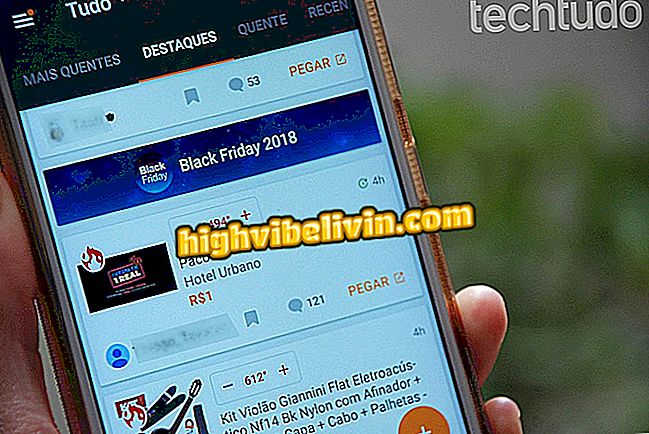AiMee 앱을 사용하여 휴대 전화에서 GIF 만들기 및 공유
AiMee 응용 프로그램을 사용하면 셀카를 만들어 iMessage 대화, Facebook Messenger, WhatsApp 및 기타 메시지 응용 프로그램에서 보낼 수있는 재미있는 GIF를 만들 수 있습니다. 이 프로그램은 Android 및 iPhone (iOS) 휴대 전화에서 무료로 사용할 수 있습니다.
스마트 폰에서 AiMee를 사용하는 방법에 대한 단계별 가이드를 확인하고 스티커 이동과 함께 활발한 대화를 나누십시오.

AiMee는 모바일 가상 키보드에서 스티커와 GIF를 만듭니다.
Gboard : Android에서 Google 키보드를 마스터하기위한 9 가지 팁
AiMee를 설정하고 사용하여 iPhone에서 GIF 만들기 (iOS)
1 단계. iPhone App Store에서 AiMee 설치. 그런 다음 화면의 오른쪽 구석에있는 화살표 아이콘을 눌러 iMessage 채팅을 엽니 다. 계속하려면 문자 "A"를 누릅니다.

iPhone에서 iMessage 응용 프로그램에 액세스하는 옵션
2 단계. 화면 왼쪽 하단에있는 아이콘을 터치 한 다음 'Aimee'을 선택하십시오.

iPhone iMessage를 통해 Aimee를 여는 방법
3 단계.이 시점에서 '시작하려면 여기를 클릭하십시오'를 탭하고 앱이 iPhone 카메라에 액세스하도록 허용합니다.

iPhone iMessage에서 Aimee를 시작하는 옵션
4 단계. 앱 하단에서 장르에 따라 항목을 선택합니다. 그런 다음 동일한 아이콘을 클릭하여 사진을 찍으십시오. 이 시점에서 키보드에는 GIF 미리보기가 표시되며이를 사용하려면 키보드 중 하나를 반드시 눌러야합니다.

iPhone 용 Aimee로 GIF를 만드는 옵션
5 단계. GIF를 보내기 전에 메시지를 쓸 수 있습니다. 완료하려면 녹색 화살표 아이콘을 터치하기 만하면됩니다.

AiMee for iPhone에서 GIF로 메시지를 보내는 옵션
Android에서 AiMee 구성하기
1 단계. 먼저 AiMee를 설치하고 "언어 및 삽입"옵션에서 Android 설정을 엽니 다. 그런 다음 "AiMee 키보드"를 선택하십시오.

Android에서 AiMee 키보드 활성화 옵션
2 단계. 키보드 활성화를 확인하십시오. 그런 다음 "기본값"을 터치하십시오.

Android에서 AiMee 키보드를 활성화하는 동작
3 단계.이 시점에서 "AiMee Keyboard"를 선택하여 Android에서 기본값으로 설정합니다.

표준 Android 키보드로 AiMee를 활성화하는 동작
AiMee를 사용하여 Android에서 사진으로 GIF 만들기
단계 1. 메시징 응용 프로그램에서 장치의 가상 키보드를 열고 기어 기호 옆에있는 아바타 아이콘을 터치합니다. 그런 다음 파란색 아이콘을 터치하여 휴대 전화에서 카메라를 엽니 다.

Android 용 AiMee 키보드로 사진을 찍는 옵션
2 단계. 응용 프로그램에서 사진을 찍습니다. 진행하려면 남성 또는 여성 성 아이콘을 터치합니다.

iPhone 용 AiMee 키보드로 GIF에서 사용할 사진 만들기
3 단계. 편집 화면을 사용하여 피부색, 머리카락을 변경하고 아바타에서 안경과 같은 물체를 추가하십시오. 그런 다음 AiMee를 시작한 응용 프로그램으로 돌아갑니다.

Android 용 AiMee와 같은 아바타를 편집하고 구성하는 옵션
4 단계. Android 가상 키보드를 다시 열고 문자의 오른쪽 상단에있는 얼굴 아이콘을 터치합니다. 그런 다음 대화에서 사용할 GIF 중 하나를 누릅니다.

Android 용 AiMee에서 GIF의 아바타 사용 옵션
AiMee를 사용하여 메신저 앱을 사용하여 휴대 전화로 친구들과 대화를 풀 수 있습니다.
WhatsApp에서 GIF를 사용하는 방법? 포럼에서 발견하십시오.